Phần mềm truy cập từ xa, còn được gọi là phần mềm điều khiển máy tính từ xa, cho phép người dùng điều khiển máy tính này từ máy tính khác, bất kể khoảng cách vật lý. Với các công cụ truy cập từ xa, bạn có thể kiểm soát chuột và bàn phím của máy tính từ xa, sử dụng nó như thể nó là của riêng bạn. Trong bài đánh giá toàn diện này, chúng ta sẽ khám phá top các công cụ phần mềm truy cập từ xa miễn phí hàng đầu hiện có, cung cấp cho bạn khả năng kết nối và điều khiển máy tính từ xa một cách dễ dàng.

RScreen
RScreen cung cấp một cách liền mạch và nhanh chóng để điều khiển máy tính Windows 10 của bạn từ xa từ bất kỳ trình duyệt web nào, đơn giản hóa quá trình kết nối từ xa. Với RScreen, thiết bị được điều khiển chỉ cần cài đặt ứng dụng RScreen, trong khi thiết bị điều khiển có thể truy cập vào giao diện điều khiển thông qua trình duyệt mà không cần cài đặt thêm. RScreen cho phép kết nối ngay lập tức, hỗ trợ nhiều kết nối từ xa đến cùng một máy tính và mang lại sự tiện lợi khi điều khiển PC Windows 10 từ nhiều trình duyệt web khác nhau.
Ưu điểm của RScreen:
- RScreen tự hào có một tính năng ấn tượng—kết nối thiết bị của bạn ngay lập tức chỉ bằng một cú nhấp chuột. Không cần thiết lập phức tạp hoặc cấu hình dài dòng nữa. Với RScreen, việc truy cập PC Windows 10 của bạn từ xa trở thành một nỗ lực dễ dàng.
- Một trong những ưu điểm nổi bật của RScreen là khả năng tương thích với nhiều hệ điều hành. Bất kể bạn đang sử dụng Windows, macOS, Linux hay bất kỳ hệ điều hành nào khác, bạn có thể dễ dàng kiểm soát PC chạy Windows 10 của mình bằng RScreen. Tính linh hoạt này đảm bảo rằng bạn có thể quản lý máy tính của mình từ xa từ bất kỳ thiết bị nào bạn thích.
- RScreen giới thiệu một cách thuận tiện để thiết lập kết nối bằng ID truy cập có thể tùy chỉnh. Điều này có nghĩa là bạn có thể tạo và sử dụng bất kỳ ID nào để có quyền truy cập vào thiết bị của mình. Cho dù bạn đang cộng tác với người khác hay quản lý nhiều kết nối từ xa, hệ thống ID linh hoạt của RScreen giúp bạn dễ dàng phân biệt giữa các thiết bị và hợp lý hóa quy trình kiểm soát của bạn.
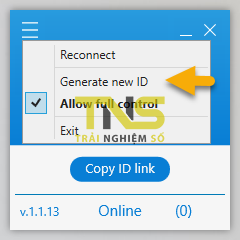
Nhược điểm của RScreen:
- Mặc dù RScreen cung cấp khả năng điều khiển từ xa đáng chú ý nhưng cần lưu ý rằng hiệu suất của nó có thể không ổn định trên Windows 10 S. Người dùng sử dụng phiên bản Windows cụ thể này nên cân nhắc việc kiểm tra khả năng tương thích của RScreen trước khi dựa vào nó cho các tác vụ điều khiển từ xa.
- Hiện tại, RScreen chủ yếu tập trung vào việc cung cấp điều khiển từ xa cho PC chạy Windows 10. Tuy nhiên, nhóm đằng sau RScreen có kế hoạch mở rộng hỗ trợ cho các nền tảng khác trong tương lai. Theo dõi các bản cập nhật và thông báo về các tùy chọn tương thích mới.
Xem thêm hướng dẫn sử dụng RScreen
DWService
DWService, một ứng dụng nguồn mở và miễn phí, cách mạng hóa việc truy cập từ xa bằng cách cung cấp một giao diện thân thiện với người dùng và một loạt các công cụ mạnh mẽ.
Ưu điểm của DWService
- Truy cập máy tính từ xa qua nền web: DWService cung cấp cho khách hàng quyền truy cập thông qua một trang web, loại bỏ nhu cầu cài đặt phần mềm phức tạp. Người dùng có thể kết nối liền mạch với các máy tính từ xa thông qua bất kỳ trình duyệt web nào, mang lại sự thuận tiện và khả năng truy cập.
- Tính linh hoạt để truy cập một lần và vĩnh viễn: Cho dù bạn yêu cầu quyền truy cập tạm thời để được hỗ trợ kỹ thuật hay truy cập từ xa vĩnh viễn vào máy tính của riêng bạn, DWService đáp ứng cả hai nhu cầu. Chương trình DWAgent cho phép các máy chủ lựa chọn giữa truy cập theo yêu cầu hoặc cài đặt để kết nối liên tục.
- Công cụ quản lý toàn diện và duyệt theo thẻ: DWService có được trải nghiệm người dùng với tính năng duyệt theo thẻ, cho phép truy cập dễ dàng vào các công cụ quản lý khác nhau. Từ quản lý tệp và thư mục đến chỉnh sửa văn bản, xem nhật ký, giám sát tài nguyên, chia sẻ màn hình và thực thi lệnh, DWService cung cấp một bộ công cụ toàn diện để khắc phục sự cố từ xa hiệu quả.
Nhược điểm của DWService
- Thiếu chức năng trò chuyện tích hợp: Một nhược điểm đáng chú ý của DWService là không có tính năng trò chuyện tích hợp. Mặc dù ứng dụng cung cấp khả năng truy cập từ xa mạnh mẽ, nhưng người dùng sẽ cần dựa vào các kênh liên lạc bên ngoài để cộng tác theo thời gian thực trong các phiên hỗ trợ.
- Giới hạn băng thông cho người dùng miễn phí: Là một ứng dụng miễn phí, DWService áp đặt một số giới hạn nhất định về băng thông tối đa cho người dùng chọn phiên bản miễn phí. Mặc dù nó vẫn hoạt động đối với hầu hết các tác vụ thông thường, nhưng các hoạt động sử dụng nhiều băng thông có thể gặp phải các hạn chế về hiệu suất.
Cài đặt máy chủ (Phía máy chủ)
Để bắt đầu các phiên truy cập từ xa, máy chủ có thể chọn giữa hai tùy chọn:
- Truy cập theo yêu cầu: Đối với các tình huống truy cập tạm thời như hỗ trợ kỹ thuật, máy chủ có thể tải xuống tiện ích DWAgent và chạy nó mà không cần cài đặt. Cách tiếp cận này cung cấp mã người dùng và mật khẩu duy nhất mà máy khách cần để truy cập vào máy tính chủ.
- Truy cập từ xa vĩnh viễn: Nếu máy chủ dự định cấp quyền truy cập liên tục vào máy tính của họ, họ có thể cài đặt DWAgent. Tùy chọn cài đặt này lý tưởng cho những người dùng yêu cầu quyền truy cập từ xa vào máy tính của họ. Sau khi cài đặt, máy chủ cung cấp cho máy khách một mã để kết nối liên tục, luôn bật.
Cài đặt phía máy khách
Quá trình cài đặt của máy khách phụ thuộc vào phương thức đã chọn của máy chủ:
- Truy cập theo yêu cầu: Nếu máy chủ sử dụng tùy chọn theo yêu cầu, khách hàng có thể chỉ cần đăng nhập thông qua liên kết được cung cấp và nhập mã và mật khẩu được hiển thị trên cửa sổ chương trình DWAgent của máy chủ. Quá trình sắp xếp hợp lý này đảm bảo kết nối nhanh chóng và không rắc rối.
- Truy cập từ xa vĩnh viễn: Trong trường hợp máy chủ đã cài đặt DWAgent, máy khách cần tuân theo quy trình thiết lập phức tạp hơn một chút. Bằng cách tạo tài khoản người dùng miễn phí và thêm tác nhân mới, khách hàng có thể lấy mã duy nhất để cung cấp cho máy chủ trong quá trình cài đặt chương trình.
Ứng dụng miễn phí hay trả phí?
DWService là một dự án mã nguồn mở và miễn phí, khiến nó trở thành lựa chọn tuyệt vời cho các cá nhân và tổ chức đang tìm kiếm giải pháp tiết kiệm chi phí để truy cập từ xa. Gói tính phí chủ yếu là tăng tốc độ truy cập từ xa.
DWService có hỗ trợ quản lý tệp và thư mục trên máy tính từ xa không?
DWService cung cấp các công cụ toàn diện để duyệt, tạo, chỉnh sửa và xóa các tệp và thư mục trên máy chủ.
DWService có sẵn trên thiết bị di động không?
Có, DWService hoạt động thông qua trình duyệt web di động, cho phép người dùng Android cài đặt ứng dụng khách và truy cập máy tính từ xa.
Có giới hạn nào đối với người dùng miễn phí của DWService không?
Mặc dù DWService được sử dụng miễn phí nhưng vẫn có những hạn chế về băng thông đối với người dùng miễn phí. Tuy nhiên, những hạn chế này nói chung là đủ cho hầu hết các tác vụ thông thường.
Đánh giá DWService
DWService là một ứng dụng truy cập từ xa mạnh mẽ và thân thiện với người dùng giúp đơn giản hóa quá trình khắc phục sự cố và hỗ trợ các máy tính từ xa.
AnyDesk
AnyDesk là ứng dụng đa năng, nổi bật như một lựa chọn hàng đầu cho nhu cầu truy cập máy tính từ xa.
- Tên máy dễ nhớ: AnyDesk đơn giản hóa các kết nối từ xa bằng cách cho phép người dùng tạo các bí danh dễ nhớ cho các phiên truy cập từ xa của họ. Tính năng này hợp lý hóa quy trình thiết lập kết nối và loại bỏ nhu cầu ghi nhớ ID hoặc địa chỉ phức tạp.
- Hỗ trợ truyền tệp và âm thanh: AnyDesk vượt xa các khả năng truy cập từ xa cơ bản bằng cách cho phép truyền tệp và âm thanh liền mạch giữa máy chủ và máy khách. Chức năng này tăng cường khả năng cộng tác và cho phép người dùng trao đổi các tệp quan trọng cũng như giao tiếp hiệu quả trong các phiên làm việc từ xa.
- Ghi lại các phiên từ xa: AnyDesk cung cấp tính năng ghi lại màn hình thuận tiện, cho phép người dùng ghi lại các phiên từ xa của họ cho mục đích tham khảo hoặc đào tạo trong tương lai. Tính năng này tỏ ra vô giá đối với các kỹ thuật viên hỗ trợ và các cá nhân đang tìm cách duy trì hồ sơ về các hoạt động truy cập từ xa của họ.
- Được chọn lựa giữa chất lượng so với tốc độ: Người dùng có thể linh hoạt định cấu hình kết nối AnyDesk theo sở thích của họ. Cho dù ưu tiên hình ảnh chất lượng cao hay thời gian phản hồi nhanh, AnyDesk đều cho phép người dùng điều chỉnh cài đặt kết nối cho phù hợp với nhu cầu cụ thể của họ.
- Khả năng tương thích đa nền tảng: AnyDesk được thiết kế để hoạt động trơn tru trên nhiều hệ điều hành khác nhau, bao gồm Linux, Windows và macOS. Ngoài ra, nó cung cấp các ứng dụng dành riêng cho thiết bị di động dành cho iOS và Android, đảm bảo người dùng có thể truy cập máy tính từ xa của họ ngay cả khi đang di chuyển.
Nhược điểm của AnyDesk
- Khó dùng lúc đầu: Lúc đầu, AnyDesk có thể hơi khó hiểu, đặc biệt đối với người dùng mới sử dụng các ứng dụng điều khiển máy tính từ xa. Tuy nhiên, với thời gian ngắn làm quen và khám phá giao diện trực quan, người dùng có thể nhanh chóng nắm bắt các chức năng và điều hướng ứng dụng một cách hiệu quả.
- Các hạn chế trong phiên bản miễn phí: Mặc dù AnyDesk cung cấp phiên bản miễn phí cho mục đích sử dụng cá nhân, vẫn có các hạn chế về thời gian kết nối hoặc số lượng mục nhập trong sổ địa chỉ. Người dùng yêu cầu sử dụng kéo dài hoặc các tính năng bổ sung có thể cần xem xét các phiên bản trả phí của chương trình để khai thác toàn bộ tiềm năng của AnyDesk.
Cài đặt máy chủ (Phía máy chủ)
Để bắt đầu phiên máy tính từ xa với AnyDesk, máy chủ cần thực hiện theo các bước sau:
- Khởi chạy AnyDesk trên máy chủ.
- Lưu ý số có 9 chữ số hoặc tên tùy chỉnh được chỉ định cho máy chủ lưu trữ.
- Khi máy khách cố gắng kết nối, máy chủ sẽ nhận được lời nhắc cho phép hoặc không cho phép kết nối. Máy chủ giữ quyền kiểm soát các quyền, chẳng hạn như âm thanh, cách sử dụng khay nhớ tạm và khả năng chặn điều khiển bàn phím/chuột.
Cài đặt phía máy khách
Để kết nối với máy tính từ xa bằng AnyDesk, khách hàng cần thực hiện các hành động sau:
- Chạy ứng dụng AnyDesk trên máy khách.
- Nhập ID bàn từ xa hoặc bí danh của máy chủ.
- Đợi máy chủ chấp nhận kết nối.
Ngoài ra, máy khách cũng có thể kết nối với máy chủ bằng ứng dụng web của AnyDesk. Trong trường hợp truy cập không giám sát, máy khách có thể kết nối với máy chủ mà không cần chờ sự chấp nhận thủ công.
AnyDesk trả phí hay miễn phí?
AnyDesk cung cấp cả phiên bản miễn phí và trả phí của ứng dụng. Mặc dù phiên bản miễn phí phù hợp cho mục đích sử dụng cá nhân và cung cấp chức năng truy cập máy tính từ xa thiết yếu, người dùng yêu cầu các tính năng nâng cao hoặc mức sử dụng mở rộng có thể chọn phiên bản trả phí của AnyDesk để mở khóa các khả năng bổ sung và loại bỏ các giới hạn.
AnyDesk có hỗ trợ khả năng tương thích đa nền tảng không?
Có, AnyDesk hỗ trợ nhiều loại hệ điều hành, bao gồm Linux, Windows, macOS, iOS, Android, Chrome OS, FreeBSD và Raspberry Pi. Điều này đảm bảo truy cập máy tính từ xa liền mạch trên các thiết bị khác nhau.
AnyDesk có thể truyền tệp và hỗ trợ âm thanh trong các phiên từ xa không?
AnyDesk cung cấp khả năng truyền tệp mạnh mẽ, cho phép người dùng trao đổi tệp liền mạch giữa máy chủ và máy khách. Ngoài ra, nó hỗ trợ truyền âm thanh, cho phép giao tiếp rõ ràng và hiệu quả trong các phiên từ xa.
AnyDesk xử lý các bản cập nhật cho phần mềm như thế nào?
AnyDesk tự động cập nhật lên các phiên bản phần mềm mới, đảm bảo người dùng có quyền truy cập vào các tính năng, cải tiến và nâng cao bảo mật mới nhất mà không gặp rắc rối với các bản cập nhật thủ công.
Đánh giá AnyDesk
AnyDesk nổi lên như một giải pháp đáng tin cậy và linh hoạt để truy cập máy tính từ xa, cung cấp rất nhiều tính năng, khả năng tương thích đa nền tảng và giao diện trực quan. Với tính dễ sử dụng, kết nối an toàn và khả năng cộng tác liền mạch, AnyDesk chứng tỏ là một công cụ vô giá cho cả nhu cầu truy cập từ xa cá nhân và chuyên nghiệp.
Chrome Remote Desktop
Cho dù bạn cần truy xuất tệp quan trọng, khắc phục sự cố hay làm việc trên các dự án của mình từ xa, Chrome Remote Desktop đều cung cấp một giải pháp thuận tiện.
- Truy cập từ xa mọi lúc, mọi nơi: Chrome Remote Desktop, một tiện ích mở rộng dành cho trình duyệt Chrome, trao quyền cho người dùng thiết lập máy tính của họ để truy cập từ xa. Nó cung cấp sự linh hoạt để kết nối với máy tính của bạn ngay cả khi bạn không có mặt hoặc không đăng nhập. Tính năng này tỏ ra vô giá đối với những cá nhân yêu cầu truy cập liên tục vào máy tính cá nhân của họ từ bất kỳ vị trí nào.
- Cài đặt nhanh và hỗ trợ nhiều màn hình: Chrome Remote Desktop cài đặt nhanh chóng và dễ dàng, cho phép người dùng thiết lập quyền truy cập từ xa ngay lập tức. Ngoài ra, nó cung cấp hỗ trợ đa màn hình, cho phép điều hướng liền mạch trên nhiều màn hình trong các phiên từ xa.
- Công cụ truyền tệp: Việc bao gồm một công cụ truyền tệp trong Chrome Remote Desktop giúp nâng cao năng suất và đơn giản hóa quy trình công việc. Người dùng có thể dễ dàng truyền tệp giữa máy tính cục bộ và máy tính từ xa, đảm bảo cộng tác suôn sẻ và chia sẻ dữ liệu hiệu quả.
- Truy cập qua Trình duyệt web và ứng dụng: Chrome Remote Desktop đáp ứng nhu cầu đa dạng của người dùng bằng cách cung cấp hai tùy chọn truy cập. Người dùng có thể kết nối với máy chủ thông qua trình duyệt web, sử dụng thông tin đăng nhập Google của họ hoặc qua ứng dụng Chrome Remote Desktop chuyên dụng. Tính linh hoạt này đảm bảo truy cập từ xa thuận tiện bất kể thiết bị hoặc nền tảng đang được sử dụng.
- Khả năng tương thích đa nền tảng: Chrome Remote Desktop tương thích với nhiều hệ điều hành khác nhau, bao gồm Windows, macOS, Linux và Chromebook. Khả năng tương thích rộng rãi này đảm bảo rằng người dùng có thể thiết lập các kết nối từ xa bất kể thiết bị hoặc hệ điều hành ưa thích của họ.
Nhược điểm của Chrome Remote Desktop
- Thiếu chức năng trò chuyện: Chrome Remote Desktop thiếu chức năng trò chuyện tích hợp, điều này có thể hạn chế giao tiếp theo thời gian thực giữa người dùng từ xa và máy chủ. Đây có thể là một nhược điểm, đặc biệt là trong các tình huống mà sự tương tác và cộng tác ngay lập tức là rất quan trọng.
- Hạn chế in từ xa: Người dùng có thể gặp phải các hạn chế khi cố gắng thực hiện in từ xa thông qua Chrome Remote Desktop. Việc thiếu tính năng này có thể đặt ra thách thức cho những cá nhân phụ thuộc nhiều vào khả năng in từ xa cho quy trình làm việc của họ.
Cài đặt máy chủ (Phía máy chủ)
Để thiết lập Chrome Remote Desktop để truy cập từ xa ở phía máy chủ, hãy làm theo các bước sau:
- Cài đặt tiện ích mở rộng Chrome Remote Desktop trên trình duyệt Chrome của máy chủ.
- Tạo mã ngẫu nhiên hoặc mã PIN trong cài đặt tiện ích mở rộng.
- Chia sẻ mã với cá nhân mong muốn để được hỗ trợ tự phát hoặc sử dụng mã PIN để truy cập máy tính bất kỳ lúc nào thông qua tài khoản Google của bạn.
Cài đặt phía máy khách
Để kết nối với máy tính từ xa bằng Chrome Remote Desktop ở phía máy khách, hãy thực hiện các tác vụ sau:
- Đăng nhập vào Chrome Remote Desktop bằng cùng thông tin đăng nhập Google trên một trình duyệt web khác. Ngoài ra, hãy sử dụng mã truy cập tạm thời do máy tính chủ tạo ra.
- Từ giao diện đăng nhập, chọn máy chủ mong muốn và bắt đầu phiên từ xa.
Ứng dụng trả phí hay miễn phí?
Chrome Remote Desktop là một ứng dụng miễn phí có sẵn cho người dùng. Không có chi phí liên quan đến việc cài đặt hoặc sử dụng cơ bản của nó. Tuy nhiên, các dịch vụ hoặc tính năng bổ sung ngoài chức năng cốt lõi của truy cập từ xa có thể phát sinh chi phí.
Tôi có thể truy cập máy tính của mình từ xa bằng Chrome Remote Desktop từ bất kỳ vị trí nào không?
Có, Chrome Remote Desktop cho phép bạn truy cập máy tính của mình từ xa từ mọi nơi có kết nối internet. Nó cung cấp sự linh hoạt để truy xuất tệp, chạy ứng dụng và thực hiện các tác vụ trên máy tính của bạn như thể bạn đang có mặt thực tế.
Chrome Remote Desktop có hỗ trợ thiết lập nhiều màn hình không?
Có, Chrome Remote Desktop cung cấp khả năng hỗ trợ liền mạch cho cấu hình nhiều màn hình. Người dùng có thể điều hướng trên nhiều màn hình trong các phiên làm việc từ xa, tạo điều kiện thuận lợi cho quy trình làm việc năng suất và hiệu quả.
Đánh giá Chrome Remote Desktop
Chrome Remote Desktop cung cấp một giải pháp thuận tiện và thân thiện với người dùng để truy cập từ xa vào máy tính của bạn. Với khả năng cài đặt nhanh, hỗ trợ nhiều màn hình và truyền tệp, nó chứng tỏ là một công cụ không thể thiếu cho quy trình công việc từ xa liền mạch. Mặc dù nó thiếu chức năng trò chuyện và áp đặt các hạn chế đối với việc in từ xa, nhưng tính linh hoạt, khả năng tương thích đa nền tảng và tính khả dụng miễn phí khiến nó trở thành lựa chọn tuyệt vời cho những cá nhân đang tìm kiếm quyền truy cập máy tính từ xa đáng tin cậy.
Getscreen.me
Getscreen.me nổi bật như một giải pháp linh hoạt và thân thiện với người dùng. Với thiết lập nhanh chóng và nhiều tính năng, nó phục vụ cho cả phiên một lần và nhu cầu truy cập từ xa vĩnh viễn.
- Thiết lập nhanh chóng và dễ dàng: Getscreen.me vượt trội trong việc cung cấp trải nghiệm truy cập từ xa liền mạch. Chỉ mất một phút để bắt đầu, lý tưởng cho những ai đang tìm kiếm một giải pháp nhanh chóng và không rắc rối cho các phiên từ xa.
- Điều khiển từ trình duyệt web: Một trong những tính năng nổi bật của Getscreen.me là khả năng điều khiển máy tính từ xa trực tiếp từ trình duyệt web. Điều này có nghĩa là bạn có thể truy cập và quản lý các chức năng của máy tính mục tiêu mà không cần cài đặt phần mềm bổ sung. Nó cung cấp trải nghiệm thuận tiện và thân thiện với người dùng cho cả máy chủ và máy khách.
- Giao diện giàu tính năng: Getscreen.me được trang bị một loạt các tính năng được thiết kế để tăng cường các phiên truy cập từ xa. Từ chức năng trò chuyện tích hợp và trình xem thông tin hệ thống đến chia sẻ tệp, chế độ toàn màn hình, gọi âm thanh và chia sẻ khay nhớ tạm, nó cung cấp bộ công cụ toàn diện để cộng tác và khắc phục sự cố hiệu quả.
- Tính linh hoạt cho truy cập một lần và vĩnh viễn: Cho dù bạn cần hỗ trợ kỹ thuật tự phát hay truy cập từ xa định kỳ, Getscreen.me đáp ứng cả hai tình huống. Với tùy chọn đăng nhập vào tài khoản người dùng của khách hàng hoặc chia sẻ liên kết công khai ẩn danh, nó mang lại sự linh hoạt trong việc thiết lập kết nối an toàn mà không cần đăng nhập hoặc cài đặt phức tạp.
Nhược điểm của Getscreen.me
- Hạn chế trên máy tính được liên kết: Getscreen.me áp đặt giới hạn về số lượng máy tính có thể được liên kết với tài khoản của người dùng. Người dùng miễn phí chỉ có thể liên kết tối đa hai máy tính cùng một lúc. Nếu bạn yêu cầu kết nối với nhiều thiết bị hơn, bạn có thể cần xem xét phiên bản trả phí của ứng dụng.
- Ứng dụng dành cho thiết bị di động được giới hạn cho Android: Mặc dù Getscreen.me cung cấp khả năng tương thích đa nền tảng trên máy tính để bàn (Windows, macOS và Linux), tính khả dụng của ứng dụng dành cho thiết bị di động của nó bị hạn chế ở nền tảng Android. Điều này có thể hạn chế khả năng truy cập và sự thuận tiện cho người dùng chủ yếu sử dụng thiết bị iOS.
- Kết nối đồng thời bị hạn chế: Người dùng miễn phí của Getscreen.me bị giới hạn ở một kết nối đồng thời tại một thời điểm. Điều này có nghĩa là bạn chỉ có thể thiết lập đồng thời một phiên từ xa. Nếu bạn yêu cầu nhiều kết nối đồng thời, việc nâng cấp lên gói trả phí là cần thiết.
Cài đặt máy chủ (Phía máy chủ)
Để thiết lập Getscreen.me để truy cập từ xa ở phía máy chủ, hãy làm theo các bước sau:
- Tải xuống và mở phần mềm Getscreen.me trên máy tính mà bạn muốn kết nối.
- Cài đặt là tùy chọn nhưng được khuyến nghị cho các tình huống truy cập từ xa vĩnh viễn.
- Hai tùy chọn kết nối có sẵn: Đăng nhập vào tài khoản người dùng của khách hàng bằng email và mật khẩu của họ để truy cập thường xuyên. Ngoài ra, bạn có thể mở chương trình và chia sẻ liên kết công khai cho các phiên ẩn danh mà không cần mật khẩu.
- Máy chủ có thể quản lý các quyền, chẳng hạn như điều khiển chuột/bàn phím, thu âm thanh và thực hiện cuộc gọi âm thanh.
Cài đặt phía máy khách
Để truy cập máy tính từ xa bằng Getscreen.me ở phía máy khách, hãy làm theo các bước sau:
- Nếu bạn đã đăng nhập vào tài khoản của mình trong chương trình máy chủ, bạn có quyền truy cập vĩnh viễn. Chỉ cần đăng nhập vào cùng một tài khoản trong trình duyệt web bằng liên kết được cung cấp để truy cập máy tính từ xa.
- Ngoài ra, nếu máy chủ không đăng nhập vào tài khoản, họ có thể cung cấp cho bạn một URL để truy cập trực tiếp vào PC từ xa mà không yêu cầu thông tin tài khoản của bạn.
Getscreen.me trả phí hay miễn phí?
Getscreen.me cung cấp cả phiên bản trả phí và miễn phí của ứng dụng. Người dùng miễn phí có quyền truy cập vào một loạt tính năng, nhưng áp dụng một số giới hạn nhất định, chẳng hạn như tối đa hai máy tính được liên kết, kết nối bị hạn chế, chức năng Wake-on-LAN hạn chế và kích thước truyền tệp tối đa là 50MB cho mỗi tệp. Nâng cấp lên gói trả phí sẽ mở ra các khả năng bổ sung và loại bỏ những hạn chế này, mang lại trải nghiệm truy cập từ xa toàn diện hơn.
Tôi có thể truy cập Getscreen.me từ thiết bị di động không?
Mặc dù Getscreen.me hỗ trợ Windows, macOS, Linux và Android nhưng tính khả dụng của ứng dụng dành cho thiết bị di động hiện chỉ giới hạn ở nền tảng Android. Người dùng trên các hệ điều hành di động khác vẫn có thể truy cập Getscreen.me thông qua trình duyệt web trên thiết bị của họ.
Có bất kỳ hạn chế nào đối với các kết nối đồng thời với Getscreen.me không?
Có, người dùng miễn phí bị giới hạn ở một kết nối đồng thời tại một thời điểm. Nếu bạn yêu cầu nhiều kết nối đồng thời, bạn nên nâng cấp lên gói trả phí.
Đánh giá Getscreen.me
Getscreen.me là một dịch vụ truy cập máy tính từ xa nổi bật, cung cấp thiết lập nhanh, giao diện giàu tính năng và tính linh hoạt để truy cập một lần và vĩnh viễn. Mặc dù nó có những hạn chế về số lượng máy tính được liên kết và kết nối đồng thời, nhưng điểm mạnh của nó nằm ở khả năng kiểm soát trình duyệt web thân thiện với người dùng và một loạt các tính năng. Cho dù bạn yêu cầu hỗ trợ từ xa hay quản lý từ xa hợp lý, Getscreen.me là một lựa chọn đáng tin cậy.
Windows Remote Desktop
Windows Remote Desktop là phần mềm truy cập từ xa tích hợp sẵn cho hệ điều hành Windows, cung cấp cho người dùng giải pháp riêng để điều khiển máy tính Windows từ xa.Mặc dù nó mang lại trải nghiệm truy cập từ xa tự nhiên và quen thuộc, nhưng nó đi kèm với một số hạn chế.
Ưu điểm của Windows Remote Desktop
- Truy cập từ xa liền mạch và tự nhiên: Windows Remote Desktop nổi bật với việc cung cấp trải nghiệm truy cập từ xa tự nhiên và dễ sử dụng nhất. Nó tái tạo cảm giác như đang ngồi trước chiếc PC từ xa, cho phép người dùng điều khiển chuột và bàn phím một cách dễ dàng. Không cần tải xuống bổ sung, nó tận dụng các khả năng tích hợp sẵn của hệ điều hành Windows.
- Không cần cài đặt phần mềm bổ sung: Một trong những ưu điểm đáng chú ý của Windows Remote Desktop là nó được cài đặt sẵn trên hệ thống Windows. Điều này có nghĩa là không cần tải xuống và cài đặt phần mềm bổ sung, tạo thuận tiện cho người dùng thích sử dụng các công cụ tích hợp do Microsoft cung cấp.
- Hỗ trợ truyền tệp: Windows Remote Desktop hỗ trợ truyền tệp giữa máy cục bộ và máy từ xa. Chức năng này cho phép người dùng dễ dàng trao đổi tệp và tài liệu trong các phiên làm việc từ xa, nâng cao khả năng cộng tác và năng suất.
Nhược điểm của Windows Remote Desktop
- Giới hạn đối với Windows: Windows Remote Desktop chỉ hoạt động trên hệ điều hành Windows, nghĩa là người dùng sử dụng các hệ điều hành khác, chẳng hạn như macOS hoặc Linux, không thể sử dụng giải pháp truy cập từ xa này. Nó hạn chế khả năng truy cập cho những người dùng yêu cầu khả năng tương thích đa nền tảng.
- Các hạn chế dựa trên phiên bản Windows: Không phải mọi phiên bản Windows đều hỗ trợ hoạt động như một máy chủ cho các yêu cầu truy cập từ xa đến. Các phiên bản Home Premium trở xuống chỉ có thể đóng vai trò là máy khách và không thể truy cập từ xa. Truy cập từ xa đến chỉ được phép trên các phiên bản Windows cao cấp hơn.
- Thiếu khả năng trò chuyện tích hợp: Không giống như một số công cụ truy cập từ xa khác, Windows Remote Desktop không bao gồm chức năng trò chuyện tích hợp. Điều này có thể làm cho việc giao tiếp theo thời gian thực giữa máy chủ và máy khách trở nên khó khăn hơn, đặc biệt là trong các phiên xử lý sự cố hoặc làm việc cộng tác.
- Yêu cầu port-forwarding: Để bật kết nối từ xa với Windows Remote Desktop, người dùng phải thiết lập chuyển tiếp cổng trên bộ định tuyến của họ. Mặc dù quá trình này tương đối đơn giản, nhưng nó yêu cầu các bước cấu hình bổ sung so với các ứng dụng truy cập từ xa khác.
Windows Remote Desktop là một ứng dụng miễn phí đi kèm với hệ điều hành Windows. Nó không yêu cầu bất kỳ giao dịch mua hoặc đăng ký bổ sung nào để sử dụng khả năng truy cập từ xa của nó. Tuy nhiên, điều quan trọng cần lưu ý là một số phiên bản Windows nhất định có những hạn chế trong việc hoạt động như một máy chủ cho các yêu cầu truy cập từ xa, như đã đề cập trước đó.
UltraVNC
UltraVNC là một ứng dụng điều khiển máy tính từ xa mạnh mẽ cung cấp một loạt các tính năng nâng cao để truy cập và điều khiển máy tính từ xa một cách liền mạch. Cho dù bạn cần truy cập máy tính từ xa từ trình duyệt, chương trình máy tính hay ứng dụng dành cho thiết bị di động, UltraVNC vẫn hỗ trợ bạn.
- Truyền tệp và hỗ trợ trò chuyện: UltraVNC vượt trội trong việc hỗ trợ truyền tệp giữa máy tính cục bộ và máy tính từ xa. Tính năng này cho phép dễ dàng trao đổi tệp và tài liệu trong các phiên làm việc từ xa, nâng cao khả năng cộng tác và năng suất. Ngoài ra, UltraVNC cung cấp một cửa sổ trò chuyện tích hợp, cho phép giao tiếp theo thời gian thực với máy tính từ xa, khiến nó trở nên lý tưởng cho các tình huống hỗ trợ từ xa.
- Phím tắt tùy chỉnh: UltraVNC cho phép người dùng thiết lập các phím tắt tùy chỉnh, mang lại trải nghiệm điều khiển từ xa được cá nhân hóa và hiệu quả. Với khả năng xác định các phím tắt theo sở thích cá nhân, người dùng có thể hợp lý hóa quy trình làm việc và thực hiện các tác vụ hiệu quả hơn.
- Khả năng tương thích đa nền tảng: UltraVNC mang đến sự linh hoạt bằng cách hỗ trợ các kết nối từ xa từ nhiều nền tảng khác nhau. Cho dù bạn đang sử dụng trình duyệt, chương trình máy tính hay ứng dụng di động, bạn đều có thể kết nối với máy tính từ xa bằng UltraVNC. Khả năng tương thích đa nền tảng này đảm bảo rằng bạn có thể truy cập và điều khiển máy tính từ xa của mình từ các thiết bị khác nhau, bất kể hệ điều hành của chúng là gì.
Nhược điểm của UltraVNC
- Cấu hình cài đặt bộ định tuyến: Một trong những nhược điểm của UltraVNC là yêu cầu thay đổi cài đặt bộ định tuyến để kích hoạt chức năng của nó. Bước bổ sung này có thể gây khó khăn cho người dùng không quen với cấu hình mạng. Tuy nhiên, khi cài đặt bộ định tuyến được định cấu hình đúng cách, người dùng có thể truy cập từ xa không bị gián đoạn.
- Truy cập từ xa có giới hạn: UltraVNC không phù hợp lắm với các tình huống truy cập từ xa theo yêu cầu. Do cấu hình cài đặt bộ định tuyến và nhu cầu cài đặt và thiết lập trước, đây có thể không phải là tùy chọn thuận tiện nhất để kết nối nhanh với máy tính từ xa mà không cần chuẩn bị trước.
- Giới hạn chức năng in: UltraVNC không hỗ trợ in từ xa. Nếu việc in tài liệu hoặc tệp từ máy tính từ xa là cần thiết cho quy trình làm việc từ xa của bạn, bạn có thể cần khám phá các giải pháp điều khiển từ xa thay thế cung cấp chức năng này.
- Đánh thức máy tính từ xa trên mạng LAN: UltraVNC thiếu khả năng bật máy tính từ xa từ xa. Giới hạn này có nghĩa là bạn phải đảm bảo máy tính từ xa đã được bật nguồn trước khi bắt đầu kết nối từ xa. Người dùng yêu cầu quyền truy cập từ xa vào máy tính tắt nguồn có thể cần xem xét các công cụ thay thế hỗ trợ chức năng Wake-On-LAN.
Cài đặt máy chủ (Phía máy chủ)
Để thiết lập UltraVNC ở phía máy chủ, hãy làm theo các bước sau:
- Trong quá trình cài đặt, chọn cài đặt UltraVNC Server trên PC mà bạn muốn kết nối từ xa.
- Tùy chọn, cài đặt Máy chủ dưới dạng dịch vụ hệ thống để đảm bảo nó luôn chạy, cho phép kết nối dễ dàng với phần mềm máy khách.
Cài đặt phía máy khách
Để kết nối với máy tính từ xa bằng UltraVNC ở phía máy khách, hãy làm theo các bước sau:
- Cài đặt thành phần UltraVNC Viewer trong quá trình thiết lập trên máy khách.
- Định cấu hình chuyển tiếp cổng trên bộ định tuyến của bạn để cho phép truy cập vào máy chủ từ mọi nơi có kết nối internet.
- Sử dụng địa chỉ IP của Máy chủ để thiết lập kết nối với máy chủ từ xa từ thiết bị di động hỗ trợ kết nối VNC, PC có cài đặt Trình xem hoặc thông qua trình duyệt internet.
UltraVNC trả phí hay miễn phí?
UltraVNC là một ứng dụng mã nguồn mở và miễn phí. Nó cung cấp khả năng điều khiển từ xa mạnh mẽ mà không yêu cầu bất kỳ giao dịch mua hoặc đăng ký bổ sung nào. Người dùng có thể tận hưởng đầy đủ các tính năng mà không cần bất kỳ chi phí nào.
UltraVNC có hỗ trợ in từ xa không?
Không, UltraVNC không cung cấp chức năng in từ xa. Nếu in từ xa là một yêu cầu quan trọng, bạn có thể cần khám phá các giải pháp điều khiển từ xa thay thế.
UltraVNC có thể bật máy tính từ xa từ xa không?
Không, UltraVNC thiếu khả năng bật máy tính đã tắt nguồn từ xa. Đảm bảo máy tính từ xa đã được bật nguồn trước khi bắt đầu kết nối từ xa.
UltraVNC có phải là ứng dụng miễn phí không?
Có, UltraVNC là phần mềm mã nguồn mở và miễn phí, cung cấp các khả năng điều khiển từ xa mạnh mẽ mà không mất bất kỳ chi phí nào.
Đánh giá UltraVNC
UltraVNC cung cấp một bộ tính năng phong phú để truy cập và điều khiển từ xa. Với sự hỗ trợ truyền tệp, giao tiếp trò chuyện và khả năng tương thích đa nền tảng, nó chứng tỏ là một công cụ có giá trị để cộng tác từ xa và hỗ trợ kỹ thuật. Bất chấp nhu cầu về cấu hình bộ định tuyến và những hạn chế trong truy cập tự phát, UltraVNC vẫn là lựa chọn đáng tin cậy cho người dùng đang tìm kiếm khả năng điều khiển từ xa nâng cao.
AnyViewer
AnyViewer là một ứng dụng hỗ trợ truy cập thiết bị từ xa thân thiện với người dùng, cung cấp trải nghiệm dễ dàng để kết nối và điều khiển các thiết bị từ xa. Với quy trình cài đặt nhanh chóng và giao diện trực quan, AnyViewer là lựa chọn tuyệt vời cho cả phiên điều khiển một lần và người dùng truy cập từ xa hàng ngày.
Ưu điểm của AnyViewer
- Không yêu cầu tài khoản người dùng: AnyViewer nổi bật bằng cách không yêu cầu người dùng tạo tài khoản để bắt đầu phiên từ xa. Điều này hợp lý hóa quy trình, cho phép người dùng kết nối nhanh chóng với các thiết bị từ xa mà không cần thực hiện các bước đăng ký bổ sung.
- Trải nghiệm máy chủ không bị gián đoạn: Trong các phiên từ xa, AnyViewer đảm bảo trải nghiệm không bị phân tâm cho máy chủ bằng cách giảm thiểu sự gián đoạn. Tính năng này nâng cao năng suất và tập trung vào việc cung cấp khả năng kiểm soát liền mạch đối với thiết bị từ xa.
- Chức năng trò chuyện tích hợp: AnyViewer bao gồm một hộp trò chuyện tích hợp thuận tiện, cho phép giao tiếp theo thời gian thực giữa máy chủ và máy khách trong các phiên từ xa. Điều này tạo điều kiện cộng tác và làm trơn tru quá trình khắc phục sự cố, đặc biệt là trong các tình huống hỗ trợ từ xa.
- Phương thức kết nối kép: AnyViewer cung cấp tính linh hoạt với hai phương thức kết nối. Người dùng có thể gửi yêu cầu điều khiển đến máy chủ và đợi họ chấp nhận hoặc nhập trực tiếp mã bảo mật do chương trình cung cấp. Tính linh hoạt này cho phép các quy trình kết nối khác nhau dựa trên sở thích và yêu cầu của người dùng.
- Trình quản lý tệp tích hợp: Với trình quản lý tệp tích hợp của AnyViewer, việc truyền tệp giữa thiết bị cục bộ và thiết bị từ xa trở nên dễ dàng. Tính năng này loại bỏ nhu cầu về các công cụ chia sẻ tệp bổ sung, nâng cao sự tiện lợi và năng suất trong các phiên làm việc từ xa.
Nhược điểm của AnyViewer
- Giới hạn thiết bị: AnyViewer hạn chế chỉ gán đồng thời ba thiết bị cho một tài khoản người dùng. Giới hạn này có thể đặt ra thách thức đối với những người dùng yêu cầu quyền truy cập vào nhiều thiết bị từ xa vượt quá giới hạn cho phép. Tuy nhiên, đối với hầu hết người dùng cá nhân hoặc các kịch bản quy mô nhỏ, hạn chế này có thể không phải là mối quan tâm đáng kể.
Cài đặt máy chủ (Phía máy chủ)
Để thiết lập AnyViewer ở phía máy chủ, hãy làm theo các bước sau:
- Chia sẻ ID thiết bị và mã bảo mật với khách hàng. Mã bảo mật thay đổi theo mặc định mỗi khi phần mềm khởi động lại, có thể được sửa đổi trong cài đặt của chương trình.
- Người dùng cũng có tùy chọn đặt mã bảo mật tùy chỉnh để khách hàng truy cập trong tương lai.
Cài đặt phía máy khách
Để kết nối với thiết bị từ xa bằng AnyViewer ở phía máy khách, hãy làm theo các bước sau:
- Nhập ID thiết bị của máy chủ vào hộp Bắt đầu điều khiển trong giao diện AnyViewer.
- Nhấp vào nút Connect.
- Chọn một trong hai tùy chọn để gửi yêu cầu kiểm soát tới máy chủ và đợi họ chấp nhận hoặc nhập mã bảo mật được cung cấp.
AnyViewer trả phí hay miễn phí?
AnyViewer có sẵn dưới dạng ứng dụng miễn phí. Người dùng có thể tận hưởng các tính năng toàn diện của nó mà không phải trả bất kỳ chi phí hoặc yêu cầu đăng ký nào.
AnyViewer có yêu cầu tài khoản người dùng không?
Không, AnyViewer không yêu cầu người dùng tạo tài khoản người dùng. Bạn có thể kết nối với các thiết bị từ xa ngay sau khi cài đặt mà không cần thêm bước đăng ký nào.
Có thể sử dụng AnyViewer để truyền tệp không?
Có, AnyViewer bao gồm trình quản lý tệp tích hợp cho phép truyền tệp dễ dàng giữa thiết bị cục bộ và thiết bị từ xa trong các phiên từ xa.
Có thể chỉ định bao nhiêu thiết bị cho một tài khoản người dùng AnyViewer?
AnyViewer hạn chế chỉ gán đồng thời ba thiết bị cho một tài khoản người dùng.
Đánh giá AnyViewer
AnyViewer cung cấp trải nghiệm truy cập từ xa liền mạch và hiệu quả, cho phép người dùng kết nối và điều khiển các thiết bị từ xa một cách dễ dàng. Với giao diện thân thiện với người dùng, chức năng trò chuyện tích hợp và quy trình cài đặt nhanh chóng, AnyViewer phục vụ cho cả người dùng một lần và các phiên lặp lại. Mặc dù giới hạn chỉ định thiết bị có thể ảnh hưởng đến người dùng yêu cầu quyền truy cập vào nhiều thiết bị, AnyViewer vẫn là một lựa chọn đáng tin cậy cho những cá nhân đang tìm kiếm giải pháp truy cập từ xa trực quan.
Distant Desktop
Distant Desktop là một ứng dụng truy cập thiết bị từ xa đáng chú ý, nổi bật vì sự đơn giản và tiện lợi của nó. Không cần cài đặt và có nhiều tính năng hữu ích, Distant Desktop cung cấp cho người dùng trải nghiệm truy cập từ xa liền mạch.
- Không cần cài đặt: Một trong những tính năng nổi bật của Distant Desktop là tính di động của nó. Người dùng có thể tận hưởng khả năng truy cập từ xa mà không cần cài đặt. Tính năng này làm cho nó cực kỳ tiện lợi, đặc biệt đối với các trường hợp cài đặt phần mềm trên máy chủ hoặc máy khách không khả thi hoặc không được phép.
- Máy tính đáng tin cậy: Distant Desktop cho phép người dùng đưa các máy tính đáng tin cậy vào whitelist, bổ sung thêm một lớp bảo mật cho quy trình truy cập từ xa. Bằng cách chỉ định các máy tính đáng tin cậy, người dùng có thể kiểm soát quyền truy cập và đảm bảo rằng chỉ những thiết bị được ủy quyền mới có thể thiết lập kết nối.
- Chức năng trò chuyện và truyền tệp: Máy tính từ xa cho phép truyền tệp liền mạch giữa các thiết bị cục bộ và thiết bị từ xa. Ngoài ra, người dùng có thể gửi tin nhắn văn bản hoặc thậm chí giao tiếp bằng giọng nói trong các phiên từ xa. Các tính năng này tạo điều kiện cộng tác và nâng cao năng suất khi làm việc với các hệ thống từ xa.
- Miễn phí cho mục đích sử dụng cá nhân và thương mại: Distant Desktop phá vỡ tiêu chuẩn bằng cách cung cấp miễn phí các dịch vụ truy cập từ xa, ngay cả cho mục đích sử dụng thương mại. Chính sách hào phóng này khiến nó trở thành lựa chọn hấp dẫn cho cả người dùng cá nhân và doanh nghiệp đang tìm kiếm giải pháp truy cập từ xa hiệu quả về chi phí.
Nhược điểm của Distant Desktop
- Hỗ trợ iOS hạn chế: Một nhược điểm của Distant Desktop là không có khả năng điều khiển máy tính từ các thiết bị iOS. Mặc dù ứng dụng hỗ trợ nhiều nền tảng khác nhau như Windows, macOS và Android, nhưng người dùng iOS có thể cần xem xét các tùy chọn thay thế để truy cập từ xa.
Cài đặt máy chủ (Phía máy chủ)
Để thiết lập Distant Desktop ở phía máy chủ, hãy làm theo các bước sau:
- Máy tính được điều khiển cần chia sẻ ID và mật khẩu của nó với thiết bị khách. Cơ chế chia sẻ đơn giản này làm cho nó trở nên thân thiện với người dùng và dễ tiếp cận, ngay cả đối với những người có chuyên môn kỹ thuật hạn chế.
Cài đặt phía máy khách
Để kết nối với thiết bị từ xa bằng Distant Desktop ở phía máy khách, hãy làm theo các bước sau:
- Khởi chạy ứng dụng Distant Desktop trên thiết bị khách.
- Nhấp vào nút Connect và nhập ID và mật khẩu của máy chủ lưu trữ.
- Chương trình cho phép người dùng mở nhiều kết nối đồng thời, mang đến sự linh hoạt trong việc quản lý và điều khiển nhiều thiết bị từ xa.
Distant Desktop trả phí hay miễn phí?
Distant Desktop là một ứng dụng miễn phí có sẵn cho cả mục đích sử dụng cá nhân và thương mại. Người dùng có thể tận hưởng các tính năng toàn diện của nó mà không phải trả bất kỳ chi phí hoặc yêu cầu đăng ký nào.
Distant Desktop có yêu cầu cài đặt trên máy chủ hoặc thiết bị khách không?
Không, Distant Desktop là một chương trình truy cập từ xa di động không yêu cầu cài đặt. Người dùng có thể bắt đầu các phiên từ xa mà không cần cài đặt thêm phần mềm.
Tôi có thể truyền tệp giữa thiết bị cục bộ và thiết bị từ xa bằng Distant Desktop không?
Có, Distant Desktop hỗ trợ khả năng truyền tệp, cho phép người dùng truyền tệp liền mạch giữa thiết bị cục bộ và thiết bị từ xa trong các phiên từ xa.
Đánh giá Distant Desktop
Distant Desktop cung cấp giải pháp truy cập từ xa trực quan và đơn giản mà không cần cài đặt. Với tính năng danh sách trắng, khả năng truyền tệp và tính khả dụng miễn phí cho mục đích sử dụng cá nhân và thương mại, Distant Desktop đáp ứng nhu cầu của cả người dùng cá nhân và doanh nghiệp. Mặc dù không hỗ trợ iOS nhưng nó vẫn là một lựa chọn đáng tin cậy để truy cập từ xa trên các nền tảng khác.
AeroAdmin
AeroAdmin là một ứng dụng truy cập máy tính từ xa đáng tin cậy và thân thiện với người dùng giúp đơn giản hóa quy trình cung cấp hỗ trợ hoặc truy cập máy tính từ xa. Với thiết lập nhanh chóng và giao diện trực quan, AeroAdmin nổi bật như một giải pháp lý tưởng để truy cập tự phát và không cần giám sát.
- Ứng dụng portable: Có thể cài đặt AeroAdmin dưới dạng ứng dụng di động, loại bỏ nhu cầu về các quy trình cài đặt phức tạp. Tính năng này tăng cường sự tiện lợi và cho phép người dùng mang theo AeroAdmin trên thiết bị di động, tạo điều kiện truy cập từ xa từ bất kỳ máy tính tương thích nào.
- Miễn phí cho mục đích cá nhân và thương mại: AeroAdmin cung cấp quyền truy cập miễn phí cho cả mục đích cá nhân và thương mại. Chính sách toàn diện này khiến nó trở thành lựa chọn hấp dẫn cho các cá nhân, doanh nghiệp nhỏ và chuyên gia CNTT đang tìm kiếm giải pháp truy cập từ xa hiệu quả về chi phí.
- Sử dụng ngay mà không cần chỉnh sửa router: AeroAdmin hoạt động ngay lập tức mà không yêu cầu bất kỳ thay đổi cấu hình bộ định tuyến nào. Người dùng có thể bắt đầu các phiên truy cập từ xa một cách nhanh chóng, cho phép hỗ trợ và khắc phục sự cố hiệu quả, đặc biệt trong các tình huống nhạy cảm về thời gian.
- Đăng xuất và khởi động lại từ xa: AeroAdmin cung cấp khả năng đăng xuất và khởi động lại máy chủ từ xa. Tính năng này cho phép người dùng thực hiện các hoạt động thiết yếu của hệ thống mà không cần truy cập vật lý vào thiết bị từ xa, nâng cao sự tiện lợi và hiệu quả.
Nhược điểm của AeroAdmin
- Thiếu chức năng trò chuyện: Một hạn chế của AeroAdmin là không có tính năng trò chuyện tích hợp. Người dùng không thể giao tiếp qua trò chuyện trong các phiên từ xa, điều này có thể cản trở sự cộng tác và hỗ trợ trong thời gian thực.
- Giới hạn thời gian kết nối trong phiên bản miễn phí: Phiên bản miễn phí của AeroAdmin áp đặt các hạn chế về số giờ người dùng có thể sử dụng ứng dụng mỗi tháng.
- Không hỗ trợ truyền tệp trong phiên bản miễn phí: Phiên bản miễn phí của AeroAdmin không hỗ trợ truyền tệp giữa thiết bị cục bộ và thiết bị từ xa. Người dùng có thể cần khám phá các phương pháp thay thế để truyền tệp trong các phiên từ xa.
- Cập nhật chương trình không thường xuyên: Tần suất cập nhật của AeroAdmin có thể ít thường xuyên hơn so với các ứng dụng truy cập từ xa khác. Điều này có khả năng dẫn đến việc truy cập chậm vào các tính năng mới và cải tiến bảo mật.
Cài đặt máy chủ (Phía máy chủ)
Việc thiết lập AeroAdmin ở phía máy chủ rất đơn giản:
- Mở chương trình portable AeroAdmin trên máy chủ.
- Chia sẻ địa chỉ IP hoặc ID được cung cấp với máy khách. Thông tin này cho phép thiết bị khách thiết lập kết nối với máy chủ.
Cài đặt phía máy khách
Để kết nối với thiết bị từ xa bằng AeroAdmin ở phía máy khách, hãy làm theo các bước sau:
- Chạy chương trình AeroAdmin trên máy, nhập ID hoặc địa chỉ IP do máy chủ cung cấp vào chương trình AeroAdmin.
- Chọn giữa các tùy chọn View Only hoặc Remote Control trước khi kết nối.
- Chọn Connect để yêu cầu điều khiển từ xa sau khi máy chủ xác nhận kết nối.
- Sau khi thiết lập kết nối, người dùng có thể điều khiển máy tính từ xa và chia sẻ văn bản clipboard một cách liền mạch.
AeroAdmin trả phí hay miễn phí?
AeroAdmin là một ứng dụng miễn phí cung cấp khả năng truy cập từ xa toàn diện cho cả mục đích sử dụng cá nhân và thương mại. Người dùng có thể tận hưởng các tính năng thiết yếu của nó mà không phải chịu bất kỳ chi phí hoặc phí đăng ký nào.
AeroAdmin có hỗ trợ truyền tệp giữa thiết bị cục bộ và thiết bị từ xa không?
Phiên bản miễn phí của AeroAdmin không hỗ trợ truyền tệp. Tuy nhiên, người dùng có thể khám phá các phương pháp thay thế, chẳng hạn như lưu trữ đám mây hoặc email, để truyền tệp trong các phiên từ xa.
Có bất kỳ hạn chế nào đối với việc sử dụng phiên bản miễn phí của AeroAdmin không?
Phiên bản miễn phí của AeroAdmin áp đặt giới hạn về số giờ người dùng có thể sử dụng ứng dụng mỗi tháng. Để biết thông tin chi tiết về giới hạn sử dụng, người dùng nên tham khảo Biểu đồ so sánh giấy phép đầy đủ của AeroAdmin.
Đánh giá AeroAdmin
AeroAdmin cung cấp giải pháp truy cập từ xa không phức tạp, đặc biệt phù hợp với các tình huống hỗ trợ tự phát. Với ứng dụng portable, sẵn có miễn phí cho mục đích sử dụng cá nhân và thương mại, và chức năng ngay lập tức, AeroAdmin đáp ứng nhu cầu của cả người dùng cá nhân và doanh nghiệp. Mặc dù thiếu chức năng trò chuyện và hỗ trợ truyền tệp trong phiên bản miễn phí, AeroAdmin vẫn là một lựa chọn đáng tin cậy để truy cập từ xa hiệu quả và thuận tiện.
RustDesk
RustDesk cung cấp giải pháp điều khiển máy tính từ xa nhẹ và thân thiện với người dùng, phục vụ cho cả người dùng mới và người dùng có kinh nghiệm. Với giao diện trực quan, chức năng trò chuyện và truyền tệp cũng như mã hóa đầu cuối, RustDesk nổi bật như một tùy chọn đáng tin cậy để truy cập từ xa.
- Giao diện nhẹ: RustDesk tự hào có giao diện gọn nhẹ và sạch sẽ, đảm bảo trải nghiệm người dùng mượt mà. Thiết kế trực quan của chương trình giúp người dùng ở mọi cấp độ kỹ năng có thể truy cập được, kể cả những người chưa quen với các ứng dụng máy tính từ xa.
- Chức năng trò chuyện và truyền tệp: RustDesk vượt xa khả năng truy cập từ xa cơ bản bằng cách kết hợp các khả năng trò chuyện và truyền tệp. Điều này cho phép giao tiếp liền mạch và chia sẻ tệp hiệu quả giữa máy chủ và máy khách, tăng cường cộng tác trong các phiên từ xa.
- Các tùy chọn hữu ích khác: RustDesk cung cấp các tính năng bổ sung để nâng cao trải nghiệm máy tính từ xa. Người dùng có thể thực hiện kiểm soát các quyền bằng các nút bật/tắt bằng một cú nhấp chuột, chẳng hạn như tắt điều khiển bàn phím và chuột, hạn chế quyền truy cập khay nhớ tạm, tắt âm thanh, v.v.
- Mã hóa đầu cuối: Bảo mật là ưu tiên hàng đầu của RustDesk. Ứng dụng sử dụng mã hóa đầu cuối để bảo vệ dữ liệu được truyền trong các phiên từ xa, đảm bảo tính bảo mật và tính toàn vẹn của thông tin nhạy cảm.
Nhược điểm của RustDesk
- Cập nhật không thường xuyên: Một nhược điểm của RustDesk là lịch cập nhật không thường xuyên. Người dùng có thể gặp phải sự chậm trễ trong việc nhận các bản sửa lỗi, cải tiến hiệu suất và các tính năng mới. Cập nhật thường xuyên là rất quan trọng để duy trì tính bảo mật và tính ổn định của ứng dụng.
Cài đặt máy chủ (Phía máy chủ)
Để thiết lập RustDesk ở phía máy chủ, hãy làm theo các bước sau:
- Mở RustDesk trên máy chủ.
- Chia sẻ ID và mật khẩu được cung cấp với khách hàng.
- Tùy chỉnh quyền bằng cách sử dụng nút chuyển đổi bằng một cú nhấp chuột để kiểm soát các khía cạnh khác nhau của phiên từ xa.
Cài đặt phía máy khách
Để kết nối với máy tính từ xa bằng RustDesk ở phía máy khách, hãy làm theo các bước sau:
- Nhập ID và mật khẩu của máy chủ (không cần mật khẩu nếu máy chủ chấp nhận yêu cầu kết nối).
- Chọn giữa nút truyền tệp hoặc nút kết nối thông thường để bắt đầu phiên từ xa.
- Sử dụng các tính năng khác nhau có sẵn trong phiên, chẳng hạn như trò chuyện, truyền tệp, tối ưu hóa màn hình, v.v.
RustDesk trả phí hay miễn phí?
RustDesk là một ứng dụng máy tính từ xa mã nguồn mở và miễn phí. Người dùng có thể tận hưởng các tính năng và khả năng của nó mà không phải trả bất kỳ chi phí hoặc phí đăng ký nào.
RustDesk hoạt động trên những nền tảng nào?
RustDesk tương thích với các hệ điều hành Windows, Mac, Linux, Android và iOS, cung cấp hỗ trợ đa nền tảng cho nhiều loại thiết bị.
RustDesk có cung cấp ứng dụng web không?
Có, RustDesk cung cấp ứng dụng web cho phép người dùng truy cập vào máy chủ mà không cần tải xuống chương trình. Điều này cung cấp thêm sự tiện lợi và linh hoạt.
Đánh giá RustDesk
RustDesk trình bày một ứng dụng máy tính từ xa nhẹ, đầy đủ tính năng và an toàn, đáp ứng nhu cầu của người dùng trên nhiều nền tảng khác nhau. Giao diện thân thiện với người dùng, khả năng trò chuyện và truyền tệp cũng như mã hóa đầu cuối khiến nó trở thành lựa chọn hấp dẫn cho cả mục đích sử dụng cá nhân và thương mại. Mặc dù các bản cập nhật không thường xuyên có thể là nhược điểm, nhưng RustDesk vẫn là một lựa chọn đáng tin cậy để truy cập từ xa hiệu quả và an toàn.
Jump Desktop
Jump Desktop là một ứng dụng truy cập từ xa mạnh mẽ và thân thiện với người dùng, cho phép điều khiển liền mạch máy tính của bạn từ mọi nơi. Với mã hóa đầu cuối, ứng dụng khách trực quan và sử dụng cá nhân miễn phí, Jump Desktop nổi bật như một giải pháp đáng tin cậy cho kết nối máy tính từ xa.
- Mã hóa đầu cuối: Jump Desktop ưu tiên bảo mật và quyền riêng tư của người dùng. Tất cả các kết nối được mã hóa từ đầu đến cuối, đảm bảo rằng dữ liệu của bạn vẫn được bảo vệ trong các phiên từ xa.
- Miễn phí cho mục đích sử dụng cá nhân: Jump Desktop cung cấp đầy đủ chức năng cho mục đích sử dụng cá nhân mà không có bất kỳ giới hạn hoặc quảng cáo xâm nhập nào. Điều này làm cho nó trở thành một lựa chọn lý tưởng cho những cá nhân yêu cầu truy cập từ xa vào máy tính cá nhân của họ.
- Ứng dụng khách đơn giản và dễ sử dụng: Các ứng dụng khách do Jump Desktop cung cấp được thiết kế với mục đích đơn giản và dễ sử dụng. Cho dù bạn đang kết nối từ PC Windows, máy Mac hay thiết bị iOS, các ứng dụng khách đều mang đến trải nghiệm liền mạch và trực quan.
Nhược điểm của Jump Desktop
- Tính khả dụng hạn chế cho người dùng Android: Thật không may, Jump Desktop không cung cấp ứng dụng được thiết kế riêng cho người dùng Android. Mặc dù ứng dụng có sẵn cho Windows, Mac và iOS, nhưng người dùng Android sẽ cần xem xét các giải pháp truy cập từ xa thay thế.
- Ứng dụng iOS yêu cầu thanh toán: Mặc dù Jump Desktop miễn phí cho mục đích sử dụng cá nhân trên hầu hết các nền tảng, ứng dụng iOS không có sẵn miễn phí. Người dùng iOS sẽ cần mua ứng dụng để truy cập các tính năng của nó.
Cài đặt máy chủ (Phía máy chủ)
Để thiết lập Jump Desktop ở phía máy chủ, hãy làm theo các bước sau:
- Cài đặt Jump Desktop Connect trên thiết bị bạn muốn điều khiển. Ứng dụng tương thích với cả hệ điều hành Windows và macOS.
- Chia sẻ liên kết đặc biệt được tạo bởi Jump Desktop Connect với máy khách hoặc thiết lập quyền truy cập không giám sát để cho phép máy khách kết nối bất cứ lúc nào.
- Chấp nhận các yêu cầu kết nối máy khách theo cách thủ công, trừ khi quyền truy cập không giám sát đã được định cấu hình.
Cài đặt phía máy khách
Để kết nối với máy tính từ xa bằng Jump Desktop ở phía máy khách, hãy làm theo các bước sau:
- Cài đặt Jump Desktop trên thiết bị Windows PC, Mac hoặc iOS của bạn.
- Mở liên kết của máy chủ do máy chủ cung cấp, liên kết này chứa mã định danh cụ thể được liên kết với máy tính từ xa.
- Tùy chỉnh cài đặt bàn phím để sửa đổi các phím tắt dựa trên sở thích của bạn. Có thể tạo các bộ phím tắt riêng biệt để kết nối với PC Windows và máy tính Mac.
- Trong một phiên từ xa, bạn có thể chọn giữa chế độ xem toàn màn hình hoặc cửa sổ bình thường, điều chỉnh cài đặt băng thông và tốc độ khung hình cũng như sử dụng menu để gửi các phím cụ thể đến máy tính từ xa.
Jump Desktop trả phí hay miễn phí?
Jump Desktop có sẵn miễn phí cho mục đích sử dụng cá nhân trên Windows, Mac và hầu hết các nền tảng. Tuy nhiên, ứng dụng iOS yêu cầu mua một lần để truy cập các tính năng của nó.
Việc sử dụng cá nhân của Jump Desktop có miễn phí không?
Có, Jump Desktop cung cấp đầy đủ chức năng cho mục đích sử dụng cá nhân mà không có bất kỳ hạn chế hoặc quảng cáo nào.
Các kết nối từ xa trong Jump Desktop an toàn đến mức nào?
Jump Desktop đảm bảo tính bảo mật của các kết nối từ xa thông qua mã hóa đầu cuối, bảo vệ dữ liệu của bạn trong các phiên từ xa.
Đánh giá Jump Desktop
Jump Desktop cung cấp giải pháp truy cập từ xa đáng tin cậy và an toàn với mã hóa đầu cuối và các ứng dụng khách trực quan. Jump Desktop là một lựa chọn tuyệt vời cho mục đích sử dụng cá nhân. Khả năng kết nối liền mạch và thiết lập đơn giản khiến nó trở thành một công cụ có giá trị để điều khiển máy tính từ xa.
LiteManager
LiteManager là một ứng dụng truy cập thiết bị từ xa mạnh mẽ cung cấp một loạt các tính năng được thiết kế để nâng cao năng suất và tạo điều kiện cộng tác liền mạch. Với sự hỗ trợ cho tối đa 30 máy tính từ xa, phương thức kết nối trực quan và bộ công cụ mở rộng, LiteManager chứng tỏ là một giải pháp linh hoạt cho cả mục đích sử dụng cá nhân và chuyên nghiệp.
- Thiết lập kết nối dễ dàng: LiteManager cung cấp nhiều phương thức kết nối, bao gồm địa chỉ IP, tên máy tính và ID, giúp thiết lập kết nối từ xa dễ dàng. Tùy chọn Kết nối bằng ID đơn giản hóa quy trình hơn nữa bằng cách tạo ID mới chỉ bằng vài cú nhấp chuột.
- Công cụ cộng tác mở rộng: LiteManager cung cấp một bộ công cụ cộng tác toàn diện, chẳng hạn như trò chuyện bằng văn bản, truyền tệp mà không cần thông báo hoặc cảnh báo, mở tệp từ xa và nhiều tiện ích hữu ích khác. Các tính năng này nâng cao khả năng giao tiếp và năng suất trong các phiên làm việc từ xa.
- Truy cập từ xa linh hoạt: LiteManager hỗ trợ truy cập từ xa tự phát và di động, cho phép người dùng kết nối với máy tính từ xa khi đang di chuyển. Nó chạy liền mạch trên cả nền tảng Windows và macOS, đảm bảo khả năng tương thích với nhiều loại thiết bị.
Nhược điểm của LiteManager
- Cập nhật không thường xuyên: Các bản cập nhật của LiteManager không thường xuyên như một số người dùng mong đợi. Mặc dù ứng dụng hoạt động hiệu quả và đáng tin cậy nhưng việc thiếu các bản cập nhật thường xuyên có thể hạn chế tính khả dụng của các tính năng và cải tiến mới nhất.
- Hơi rối cho những người tìm kiếm sự đơn giản: LiteManager cung cấp một loạt các tùy chọn và công cụ, có thể gây choáng ngợp cho những người dùng thích một công cụ truy cập từ xa đơn giản và dễ hiểu. Sự phong phú của các tính năng có thể yêu cầu một số khám phá để sử dụng hết khả năng của nó.
Cài đặt máy chủ (Phía máy chủ)
Để thiết lập LiteManager ở phía máy chủ, hãy làm theo các bước sau:
- Tải xuống gói LiteManager và giải nén nó. Cài đặt chương trình LiteManager Pro – Server.msi trên máy tính cần truy cập. Chương trình máy chủ này có sẵn miễn phí và được bao gồm trong tệp ZIP đã tải xuống.
- Nhấp chuột phải vào chương trình máy chủ LiteManager trong khu vực thông báo của thanh tác vụ và chọn Connect by ID. Xóa ID hiện có và nhấp vào Connected để tạo ID mới cho máy chủ.
Cài đặt phía máy khách
Để kết nối với máy tính từ xa bằng LiteManager ở phía máy khách, hãy làm theo các bước sau:
- Cài đặt chương trình LiteManager Viewer trên máy khách.
- Sau khi máy chủ tạo ID mới, hãy nhập ID đó bằng tùy chọn Connect by ID trong menu Kết nối của Trình xem LiteManager.
LiteManager trả phí hay miễn phí?
LiteManager cung cấp cả phiên bản miễn phí và trả phí. Phiên bản miễn phí cung cấp quyền truy cập vào các tính năng thiết yếu và hỗ trợ tối đa 30 máy tính từ xa, khiến nó phù hợp cho mục đích sử dụng cá nhân và phi thương mại. Phiên bản trả phí mở khóa các tính năng nâng cao bổ sung và các tùy chọn tùy chỉnh, phục vụ các nhu cầu cụ thể của doanh nghiệp và người dùng chuyên nghiệp.
LiteManager có hỗ trợ khả năng tương thích đa nền tảng không?
Có, LiteManager tương thích với nhiều hệ điều hành, bao gồm Windows, macOS, Linux, Android và iOS, đảm bảo tính linh hoạt và khả năng truy cập trên nhiều thiết bị.
LiteManager có phải là ứng dụng miễn phí không?
LiteManager cung cấp phiên bản miễn phí cho phép người dùng kết nối với tối đa 30 máy tính từ xa và truy cập các tính năng cần thiết. Tuy nhiên, cũng có sẵn phiên bản trả phí, cung cấp các chức năng bổ sung và tùy chọn tùy chỉnh cho các trường hợp sử dụng nâng cao.
Đánh giá LiteManager
LiteManager trình bày một giải pháp toàn diện để truy cập và cộng tác từ xa. Với thiết lập kết nối thân thiện với người dùng, các công cụ cộng tác mở rộng và khả năng tương thích trên nhiều nền tảng khác nhau, LiteManager chứng tỏ là một lựa chọn linh hoạt cho cả cá nhân và doanh nghiệp. Mặc dù các bản cập nhật không thường xuyên và sự phong phú của các tùy chọn có thể là những nhược điểm nhỏ, nhưng bản chất giàu tính năng của LiteManager khiến nó trở thành một công cụ mạnh mẽ để đơn giản hóa việc truy cập từ xa và nâng cao năng suất.
Iperius Remote
Iperius Remote là một ứng dụng truy cập từ xa thân thiện với người dùng và giàu tính năng giúp đơn giản hóa quá trình kết nối với máy tính từ xa. Với giao diện trực quan, công cụ truyền tệp mạnh mẽ và ứng dụng trò chuyện tích hợp, Iperius Remote mang đến trải nghiệm máy tính từ xa liền mạch.
- Dễ sử dụng và không cần cài đặt: Điều khiển từ xa Iperius nổi bật vì tính đơn giản và tiện lợi. Không cần cài đặt, người dùng có thể nhanh chóng thiết lập kết nối từ xa, làm cho nó trở thành lựa chọn lý tưởng để truy cập theo yêu cầu.
- Ứng dụng trò chuyện và truyền tệp: Ngoài chức năng máy tính từ xa, Iperius Remote còn bao gồm một cửa sổ trò chuyện để dễ dàng giao tiếp giữa máy chủ và máy khách. Nó cũng hỗ trợ truyền tệp an toàn, cho phép người dùng trao đổi tệp liền mạch trong các phiên từ xa.
- Miễn phí cho mục đích sử dụng cá nhân và phi thương mại: Iperius Remote được cung cấp miễn phí cho mục đích sử dụng cá nhân và phi thương mại, khiến nó trở thành một giải pháp tiết kiệm chi phí cho các cá nhân và doanh nghiệp nhỏ.
Nhược điểm của Iperius Remote
- Các giới hạn tính năng trong phiên bản miễn phí: Mặc dù Iperius Remote cung cấp một bộ tính năng toàn diện nhưng một số chức năng nâng cao có thể bị hạn chế trong phiên bản miễn phí. Một số tùy chọn có thể nhấp nhất định có thể nhắc người dùng nâng cấp lên phiên bản trả phí để truy cập các tính năng đó.
- Giới hạn thời gian kết nối tiềm ẩn: Người dùng nên lưu ý rằng Iperius Remote có thể áp đặt giới hạn thời gian kết nối, điều này có thể ảnh hưởng đến các phiên từ xa kéo dài. Điều quan trọng là phải xem xét giới hạn này khi lập kế hoạch cho các phiên hỗ trợ hoặc cộng tác từ xa.
Cài đặt máy chủ (Phía máy chủ)
Để thiết lập Iperius Remote ở phía máy chủ, hãy làm theo các bước sau:
- Mở chương trình Iperius Remote trên máy chủ.
- Chọn Allow connections để tạo mật khẩu. Chia sẻ mật khẩu này cùng với ID được cung cấp cho khách hàng để thiết lập kết nối.
Cài đặt phía máy khách
Để kết nối với máy tính từ xa bằng Iperius Remote ở phía máy khách, hãy làm theo các bước sau:
- Nhập ID của máy chủ vào hộp văn bản được chỉ định trên ứng dụng khách Iperius Remote.
- Nhấp vào Connect và nhập mật khẩu khi được nhắc thiết lập kết nối.
Iperius Remote trả phí hay miễn phí?
Iperius Remote cung cấp cả phiên bản miễn phí và trả phí. Phiên bản miễn phí phù hợp cho mục đích sử dụng cá nhân và phi thương mại, trong khi phiên bản trả phí mở khóa các tính năng nâng cao bổ sung và phù hợp hơn cho các doanh nghiệp có yêu cầu truy cập từ xa cụ thể.
Iperius Remote có yêu cầu cài đặt trên máy chủ không?
Không, Iperius Remote không yêu cầu cài đặt ở phía máy chủ. Nó cung cấp trải nghiệm không rắc rối mà không cần cài đặt phần mềm.
Iperius Remote có thể được sử dụng để truyền tệp không?
Có, Iperius Remote bao gồm một công cụ truyền tệp mạnh mẽ cho phép người dùng truyền tệp một cách an toàn giữa máy chủ và máy khách trong các phiên từ xa.
Đánh giá Iperius Remote
Mặc dù phiên bản miễn phí có một số hạn chế và hạn chế về thời gian kết nối, nhưng Iperius Remote vẫn là một công cụ có giá trị cho các cá nhân và doanh nghiệp nhỏ đang tìm kiếm kết nối máy tính từ xa. Xem xét các nhu cầu cụ thể về yêu cầu truy cập từ xa của bạn để xác định xem phiên bản miễn phí có đủ hay không hoặc liệu việc nâng cấp lên phiên bản trả phí có cần thiết cho các tính năng nâng cao hay không.
Remote Utilities
Remote Utilities là một chương trình truy cập máy tính từ xa giàu tính năng, cung cấp một loạt các công cụ và chức năng để tạo điều kiện thuận lợi cho các kết nối từ xa liền mạch. Với nhiều tính năng, bao gồm hỗ trợ cho cả truy cập tự phát và không giám sát, chế độ di động và khả năng kết nối với nhiều máy tính, Remote Utilities chứng tỏ là một giải pháp mạnh mẽ để điều khiển từ xa.
- Truy cập từ xa mở rộng: Remote Utilities tự hào có một bộ công cụ truy cập từ xa đa dạng, cho phép người dùng thực hiện nhiều tác vụ khác nhau. Từ quản lý tác vụ từ xa và truyền tệp đến truy cập sổ đăng ký từ xa và xem webcam, Remote Utilities cung cấp một bộ chức năng toàn diện.
- Truy cập không cần giám sát: Cho dù bạn cần cung cấp hỗ trợ ngay lập tức hay thiết lập các kết nối từ xa dài hạn, Remote Utilities đều đáp ứng được cả hai tình huống.
- Dễ dàng thiết lập mà không cần thay đổi bộ định tuyến: Việc thiết lập Remote Utilities không gặp rắc rối vì nó loại bỏ nhu cầu chuyển tiếp cổng bộ định tuyến. Khách hàng chỉ cần nhập số ID Internet và mật khẩu để thiết lập kết nối, đơn giản hóa quy trình cấu hình.
Nhược điểm của Remote Utilities
- Độ phức tạp của Cấu hình Ban đầu: Việc cấu hình Remote Utilities lần đầu tiên có thể gây nhầm lẫn do có quá nhiều tùy chọn có sẵn trên máy tính chủ. Người dùng có thể cần một chút thời gian để làm quen với các cài đặt và lựa chọn tùy chỉnh.
- Phiên bản Beta cho Linux và macOS: Mặc dù Remote Utilities hỗ trợ hệ điều hành Windows một cách toàn diện nhưng phiên bản Linux và macOS vẫn đang trong giai đoạn thử nghiệm. Điều này có nghĩa là người dùng có thể gặp phải các giới hạn hoặc sự cố tiềm ẩn về khả năng tương thích khi sử dụng Tiện ích từ xa trên các nền tảng này.
Cài đặt máy chủ (Phía máy chủ)
Để thiết lập Tiện ích từ xa ở phía máy chủ, hãy làm theo các bước sau:
- Cài đặt thành phần Host lưu trữ trên máy tính Windows để có quyền truy cập vĩnh viễn. Ngoài ra, hãy chạy module Agent để được hỗ trợ tự phát mà không cần cài đặt, ngay cả từ ổ đĩa flash.
- Máy chủ nhận được ID Internet mà máy khách sẽ sử dụng để thiết lập kết nối. ID này đóng vai trò là mã định danh duy nhất cho máy chủ.
Cài đặt phía máy khách
Để kết nối với máy tính từ xa bằng Remote Utilities ở phía máy khách, hãy làm theo các bước sau:
- Tải xuống chương trình Viewer dưới dạng ứng dụng độc lập hoặc là một phần của tệp kết hợp Viewer + Host.
- Nếu bạn không muốn cài đặt bất kỳ thứ gì, Remote Utilities cũng cung cấp phiên bản di động của Viewer.
- Việc kết nối Viewer với Host hoặc Agent không yêu cầu bất kỳ thay đổi bộ định tuyến hoặc chuyển tiếp cổng nào. Chỉ cần nhập số ID Internet và mật khẩu do máy chủ cung cấp để thiết lập kết nối.
- Đối với người dùng di động, Remote Utilities cung cấp ứng dụng khách miễn phí cho cả nền tảng iOS và Android, cho phép truy cập từ xa từ điện thoại thông minh và máy tính bảng.
Remote Utilities trả phí hay miễn phí?
Remote Utilities cung cấp bản dùng thử đầy đủ chức năng trong 30 ngày cho thành phần Trình xem, trong khi các thành phần khác được cung cấp miễn phí. Điều này cho phép người dùng khám phá các tính năng toàn diện của Remote Utilities trong thời gian dùng thử. Tuy nhiên, xin lưu ý rằng Remote Utilities không hoàn toàn miễn phí và sau khi thời gian dùng thử kết thúc, một số tính năng hoặc chức năng nhất định có thể bị hạn chế hoặc yêu cầu giấy phép trả phí.
Những công cụ nào có sẵn trong Remote Utilities để truy cập từ xa?
Remote Utilities cung cấp nhiều loại công cụ, bao gồm trình quản lý tác vụ từ xa, truyền tệp, điều khiển nguồn, truy cập thiết bị đầu cuối từ xa, trình khởi chạy tệp từ xa, trình quản lý thông tin hệ thống, trò chuyện văn bản, truy cập sổ đăng ký từ xa và xem webcam từ xa.
Remote Utilities có phải là ứng dụng miễn phí không?
Remote Utilities cung cấp bản dùng thử đầy đủ chức năng trong 30 ngày.
Đánh giá Remote Utilities
Remote Utilities trình bày một bộ công cụ truy cập từ xa toàn diện, làm cho nó trở thành lựa chọn lý tưởng cho người dùng đang tìm kiếm một giải pháp linh hoạt cho điều khiển từ xa. Mặc dù cấu hình ban đầu có thể quá sức đối với người mới bắt đầu, nhưng bộ tính năng mở rộng và tính dễ sử dụng của phần mềm vượt trội hơn bất kỳ cấu hình nào.
DesktopNow
DesktopNow, được phát triển bởi NCH Software, là một chương trình truy cập từ xa đáng chú ý cho phép người dùng kết nối với máy tính của họ từ bất kỳ trình duyệt web nào. Với giao diện thân thiện với người dùng, khả năng duyệt tệp từ xa và tùy chọn bỏ qua chuyển tiếp cổng bộ định tuyến, DesktopNow cung cấp giải pháp thuận tiện để truy cập PC của bạn từ mọi nơi.
- Khả năng truy cập từ web: DesktopNow nổi bật với khả năng truy cập máy tính từ xa trực tiếp từ bất kỳ trình duyệt web nào. Điều này có nghĩa là bạn có thể kết nối thuận tiện với PC từ nhiều thiết bị khác nhau mà không cần cài đặt phần mềm cụ thể.
- Các lựa chọn thay thế port-forwarding: Trong khi một số chương trình truy cập từ xa yêu cầu cấu hình chuyển tiếp cổng bộ định tuyến phức tạp, DesktopNow cung cấp tùy chọn thiết lập kết nối trực tiếp thông qua truy cập đám mây. Điều này đơn giản hóa quá trình thiết lập và cho phép kết nối từ xa dễ dàng.
- Duyệt tệp từ xa: DesktopNow bao gồm một tính năng trình duyệt tệp hữu ích, cho phép người dùng duyệt và tải xuống các tệp được chia sẻ từ xa. Điều này nâng cao tính linh hoạt và năng suất của việc truyền tệp từ xa.
Nhược điểm của DesktopNow
- Cấu hình truy cập không giám sát hơi khó: Cấu hình truy cập không giám sát có thể phức tạp hơn trong DesktopNow so với các ứng dụng truy cập từ xa khác. Người dùng có thể gặp khó khăn khi thiết lập các kết nối từ xa trong thời gian dài mà không có sự can thiệp của người dùng.
- Hỗ trợ thiết bị di động hạn chế: DesktopNow thiếu ứng dụng dành riêng cho thiết bị di động, khiến việc xem và điều khiển máy tính từ điện thoại thông minh hoặc máy tính bảng trở nên khó khăn. Tuy nhiên, trang web được tối ưu hóa để sử dụng trên thiết bị di động, cho phép dễ dàng truy cập vào các tệp được chia sẻ trên thiết bị di động.
Cài đặt máy chủ (Phía máy chủ)
Để thiết lập DesktopNow ở phía máy chủ, hãy làm theo các bước sau:
- Cài đặt phần mềm DesktopNow trên máy tính sẽ được truy cập từ xa.
- Khởi chạy chương trình và cung cấp email và mật khẩu của bạn. Các thông tin đăng nhập này sẽ được sử dụng ở phía máy khách để thiết lập kết nối.
- Chọn giữa cấu hình chuyển tiếp cổng bộ định tuyến hoặc chọn truy cập đám mây trong quá trình cài đặt. Chọn truy cập đám mây bỏ qua nhu cầu cấu hình chuyển tiếp cổng phức tạp, làm cho nó trở thành lựa chọn thích hợp hơn cho hầu hết người dùng.
Cài đặt phía máy khách
Để kết nối với máy tính từ xa bằng DesktopNow ở phía máy khách, hãy làm theo các bước sau:
- Truy cập máy chủ thông qua trình duyệt web. Nếu chuyển tiếp cổng bộ định tuyến đã được định cấu hình, hãy sử dụng địa chỉ IP của PC chủ để kết nối. Nếu quyền truy cập đám mây được chọn, hãy sử dụng liên kết cụ thể được cung cấp cho máy chủ.
- Sau khi kết nối, bạn có thể điều hướng qua giao diện dựa trên web để điều khiển và tương tác với máy tính từ xa một cách liền mạch. Tính năng trình duyệt tệp từ xa cho phép dễ dàng tải xuống các tệp được chia sẻ.
DesktopNow trả phí hay miễn phí?
DesktopNow là một ứng dụng truy cập từ xa miễn phí. Người dùng có thể tận hưởng các tính năng và chức năng cốt lõi của nó mà không phải trả thêm bất kỳ chi phí nào. Tuy nhiên, lưu ý rằng có thể có các phiên bản cao cấp hoặc các dịch vụ bổ sung có sẵn từ NCH Software cung cấp các khả năng nâng cao có tính phí.
Tôi có thể truy cập máy tính của mình từ xa bằng DesktopNow từ bất kỳ trình duyệt web nào không?
Có, DesktopNow cho phép bạn kết nối với máy tính từ xa bằng bất kỳ trình duyệt web nào, cung cấp tính linh hoạt và khả năng truy cập trên các thiết bị khác nhau.
Tôi có cần định cấu hình chuyển tiếp cổng bộ định tuyến để sử dụng DesktopNow không?
Mặc dù định cấu hình chuyển tiếp cổng bộ định tuyến là một tùy chọn trong DesktopNow, nhưng tính năng truy cập đám mây cung cấp một giải pháp thay thế đơn giản hơn mà không cần phải thiết lập chuyển tiếp cổng phức tạp.
Đánh giá DesktopNow
DesktopNow cung cấp một giải pháp dựa trên web thuận tiện để truy cập từ xa vào máy tính của bạn. Với khả năng truy cập dựa trên trình duyệt, các lựa chọn thay thế cho chuyển tiếp cổng bộ định tuyến và bao gồm trình duyệt tệp từ xa, DesktopNow hợp lý hóa quá trình kết nối với PC của bạn từ mọi nơi. Mặc dù việc định cấu hình truy cập không giám sát có thể đặt ra một số thách thức và hỗ trợ thiết bị di động bị hạn chế, nhưng các chức năng cốt lõi và tính dễ sử dụng khiến DesktopNow trở thành một công cụ truy cập từ xa có giá trị cho mục đích sử dụng cá nhân và chuyên nghiệp.
Các tuỳ chọn khác
Bạn cần các tùy chọn khác? TeamViewer là cực kỳ phổ biến. Tuy nhiên, thật không may, nhiều người dùng đã gặp vấn đề với nó khi nghĩ rằng họ đang sử dụng nó trong môi trường kinh doanh, buộc họ phải trả tiền để tiếp tục sử dụng công cụ.
Sản phẩm miễn phí của LogMeIn, LogMeIn Free, không còn khả dụng. Đây là một trong những dịch vụ truy cập từ xa miễn phí phổ biến hơn từng có sẵn, vì vậy nó thực sự quá tệ khi nó biến mất.
Ngoài ra còn có Ammyy Admin, nhưng phần mềm đó đã được xác định là mối đe dọa bởi hàng chục trình quét vi-rút.
Đánh giá tổng quan các phần mềm truy cập từ xa
Trong thế giới số hóa hiện nay, việc sử dụng phần mềm truy cập từ xa đã trở thành một phần thiết yếu trong công việc và cuộc sống của nhiều người. Tuy nhiên, không phải phần mềm nào cũng phù hợp với tất cả người dùng. Dưới đây là một vài điểm nổi bật cần cân nhắc khi lựa chọn phần mềm truy cập từ xa của bạn:
Yêu cầu hệ thống và tính khả dụng
Trước khi chọn phần mềm, hãy kiểm tra yêu cầu hệ thống của nó. Đảm bảo rằng phần mềm tương thích với các thiết bị mà bạn sử dụng, chẳng hạn như máy tính để bàn, laptop và các thiết bị di động. Kiểm tra xem phần mềm có hỗ trợ môi trường làm việc của bạn (Windows, macOS, Linux, Android, iOS) hay không để tránh sự không tương thích.
An ninh và riêng tư
Bảo mật thông tin cá nhân và dữ liệu là điều vô cùng quan trọng. Nên ưu tiên các phần mềm có mã hóa đầu cuối và các biện pháp bảo mật khác để bảo vệ dữ liệu của bạn. Xem xét chính sách về quyền riêng tư và cách mà dữ liệu của bạn được lưu trữ và quản lý.
Hỗ trợ và dịch vụ khách hàng
Truy cập từ xa có thể gặp sự cố bất kỳ lúc nào, do đó, có một đội ngũ hỗ trợ khách hàng đầy đủ và toàn diện rất quan trọng. Các phần mềm có dịch vụ khách hàng tốt thường có thể giải quyết nhanh chóng vấn đề của bạn và giúp bạn tiết kiệm thời gian.
Giá cả và các gói dịch vụ
Khi đánh giá phần mềm, hãy xem xét xem liệu nó có cung cấp các gói miễn phí hay chỉ có gói trả phí. Điều này có thể ảnh hưởng lớn đến quyết định cuối cùng của bạn, đặc biệt nếu bạn đang tìm kiếm một giải pháp truy cập từ xa cho một đội ngũ lớn.
Tóm lại, việc lựa chọn phần mềm truy cập từ xa không chỉ đơn giản là tìm kiếm một công cụ miễn phí mà còn phụ thuộc vào các yếu tố như tính năng, bảo mật, hỗ trợ người dùng và giá cả. Hãy chắc chắn rằng bạn đã xem xét kỹ lưỡng các lựa chọn trước khi đưa ra quyết định. Hy vọng những thông tin trên sẽ giúp bạn tìm được phần mềm phù hợp với nhu cầu của mình!

